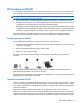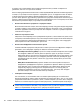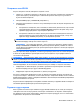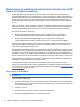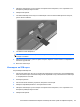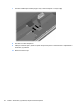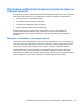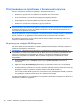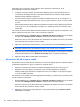HP ProBook Notebook PC User Guide - Windows Vista
Отстраняване на проблеми с безжичните връзки
Някои от възможните причини за проблеми с безжичните връзки са:
●
Безжичното устройство не е правилно инсталирано или е изключено.
●
Отказ в безжичното устройство или хардуера на маршрутизатора.
●
Конфигурацията на мрежата (SSID или защитата) е била променена.
●
Безжичното устройство се смущава от други устройства.
ЗАБЕЛЕЖКА: Устройствата за безжична мрежова връзка се включват само към избрани
модели компютри. Ако безжичната мрежа не е дадена в списъка с функциите на оригиналната
опаковка на компютъра, можете да добавите възможност за безжична мрежова връзка, като
купите безжично мрежово устройство.
Преди да преминете по цялата поредица от възможни решения на вашия проблем с мрежовите
връзки, уверете се, че драйверите на всички безжични устройства са инсталирани.
Използвайте процедурите в тази глава за диагностика и поправка на компютър, който не се
свързва с желаната от вас мрежа.
Не може да се създаде WLAN връзка
Ако имате проблем при свързването с WLAN, проверете дали вграденото WLAN устройство е
правилно инсталирано в компютъра:
ЗАБЕЛЕЖКА: Windows включва функцията „Управление на потребителските акаунти“ за
подобряване на защитата на вашия компютър. Може да получите искане за разрешение или
парола за операции като инсталиране на софтуер, стартиране на помощни програми или
промяна на настройките на Windows. Вижте „Помощ и поддръжка“ на Windows за повече
информация.
1. Изберете Start (Старт) > Computer (Компютър) > System properties (Свойства на
системата).
2. Щракнете върху Device Manager (Диспечер на устройства) в лявата част на прозореца.
3. Открийте WLAN устройството в списъка с мрежови адаптери. WLAN устройството може да
фигурира в списъка с термините
wireless
,
wireless LAN
,
WLAN
или
802.11
.
Ако в списъка няма WLAN устройство, значи компютърът няма вградено WLAN устройство
или драйверът за WLAN устройството не е правилно инсталиран.
За повече информация по отстраняването на проблеми с WLAN вижте сведенията и връзките с
уебсайтове в „Помощ и поддръжка“.
26 Глава 2 Безжични устройства, модем и локална мрежа